Widgets - core - oreodor dokumentáció
áttekintés
Widget - Ez az elem az asztalon, amely arra szolgál, hogy megkönnyítsék a különböző információkat. Minden felhasználó helyezni a modult az asztalon:
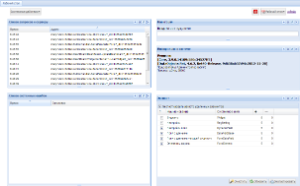
a kézikönyv # 1042; # 1080; # 1076; # 1078; # 1077; # 1090; # 1099; felsorolja az összes tervezett kütyü. Minden kütyü felveheti az asztalra egy gomb használatával található a „Desktop” almenüben:
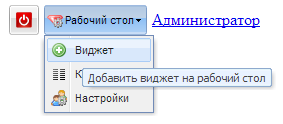
A gomb megnyomása után megjelenik egy modális ablak „Válasszon widget”, amelyben meg kell, hogy töltse ki a kötelező paraméter mező „Válasszon widget”, válassza ki egy értéket a könyvtárban # 1042; # 1080; # 1076; # 1078; # 1077; # 1090; # 1099; (Widget). Ezután kattintson a „Run”:

tároló rendszer
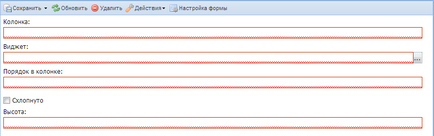
Néhány widget kiigazítás végezzük speciális osztályok utódai:
- Widget „két dimenzióban szűrő” jön létre a „Widget beállítások” két dimenzióban szűrő „”
- Widget „Custom Search” jön létre a „beállítása Search widget”
Típusú widgetet a rendszerben
Az alábbiakban információkat az egyes modul rendszerben.
Widget "System Information"
Ez tartalmazza a rendszer információt az ellenőrzés modulokat.
Widget „kérelmek listája a szerver”
A modul lehetővé teszi, hogy egy listát a kéréseket a szerver különböző alkalmazások és a pontos időt a kérelmet.
Widget "Navigation"
Ez a widget alapvetően szervezi keresés név, rendszer nevét, azonosítóját.
Widget „listája rendszer hiba”
A modul lehetővé teszi, hogy egy listát a rendszer hiba, és a pontos időt a hiba. Célja, hogy hibát talál a rendszerben.
Widget "Export"
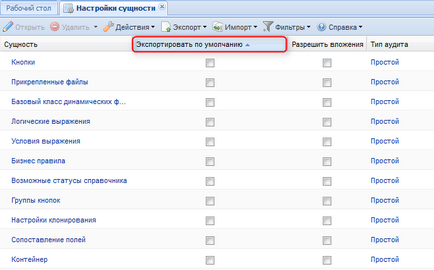
Flag beállítása az alapértelmezett export azt jelentené, hogy a gazdálkodó egység a rendszer automatikusan kap egy widgetet lebélyegzett export zászló.
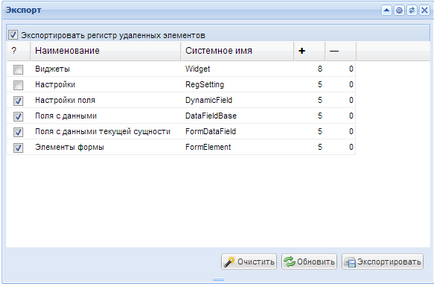
Ha rákattint egy értéket a „+” vagy „-” a megfelelő sort a lényege a modul megnyitja a szűrt rács az egység, melyben a felhasználó láthatja, hogy mely bejegyzések fogják kivinni a rendszer.
- Megváltoztatása Essence feljegyzések különböző modulok figyelembe veszik a widget „Export”. Ebben az esetben, # 1074; # 1099; # 1075; # 1088; # 1091; # 1079; # 1082; # 1072; Ez történt egy XML fájl.
- Ha a szervezetek kapcsolódnak # 1085, # 1072, # 1089, # 1083, # 1077, # 1076, # 1086, # 1074, # 1072, # 1085, # 1080, # 1077, # 1084;. hogy ha változik a felvételi alapvetően a leszármazottja widget „Export” tükröződni fog a változás az anyavállalat, valamint az utódokra. Ők lesznek távoznak a rendszerből, mint anyavállalat és leszármazottja a modul lehetővé teszi az öröklési.
- A widget beállításait veszi figyelembe háló (GridSetting), amelyeket a felhasználó csak sablon.
- Ha szükség van, hogy távolítsa el a szállítási törölt elemek, szükség van a „regisztráció Export törölt elemek” szükségszerűen a szervezet, amelytől az eltávolított elemeket.
Alján a widget gomb található:
- Tiszta - törli az összes létrehozott csóka a „?”
- Frissítés - frissíti az adatokat a widget
- Export - exportálja a nyilvántartást szervezetek jelölt jackdaws XML fájlokat a kiszolgálón.
Widget „két dimenzióban Filter”
Ez lehetővé teszi, hogy küldje el a desktop összes rekordot a kiválasztott entitások formájában referencia asztal két dimenzióban. Mivel az X tengely és az Y tengely feltétlenül meghatározott referencia területeken az.
Minden doboz tartalmaz egy hivatkozást a szűrt e két dimenziója rács szervezetek:
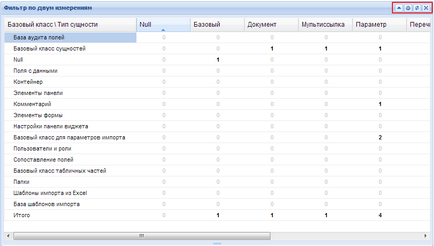
A widget gombok találhatók a jobb felső sarokban. Ezek lehetővé teszik, hogy lezárja, minimalizálására, illetve lépni a beállításához. „Frissítés” gombra a jobb felső sarokban a widget, a widget frissíti az adatokat, ha megváltoztatja a beállításokat, vagy az adatokat.
Megváltoztatása oszlopok szélessége és válogatás a modulban tárolt minden egyes felhasználóhoz (nem változott frissítése után a böngésző oldalon).
Miután létrehozta a widget, és mentse őket, a modul megjelenik az asztalon. Ebben az oszlopban a modul automatikusan növekvő sorrendbe, és rögzíti a widget lesz rendezve az első oszlop is emelkedő.
modul beállításai
Ahhoz, hogy a filter két dimenzióban, meg kell nyitnia egy létező fiókot, vagy hozzon létre egy új szűrőt a „Szűrő beállítások moduljának két dimenzióban” mezőkben:
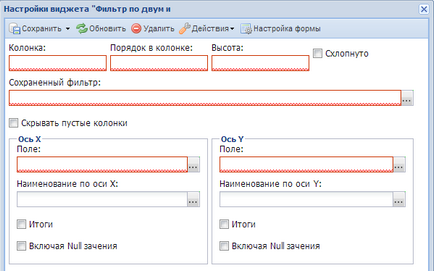
Például, ha, mint itt válassza ki a „Rendszer Names”, az X tengelyen a példában a widget (sor 1. táblázat) fogják hívni a rendszer nevét (2. sor a táblázatban):
Widget "Custom Search"
Ez lehetővé teszi, hogy keressen és az előre meghatározott beállításokat a szervezet. Például beírt keresési rendszer megkeresi a húr a következő területeken: „Név”, „Leírás” és a „System Name”.
Add a widget „Custom Search” a „Widget” gomb az asztalon:

Kattintás után a „Run” jelenik meg a modális ablak „keresőmodulba beállítások”, amelyben megadhatja a widget:
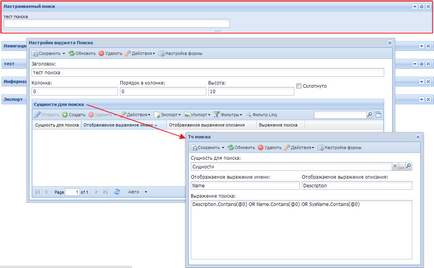
- Title - A név kereséshez
- Oszlop - oszlop számát a mátrix koordinálja a műszerfalon (szám)
- A sorrend, az oszlop - a sorrendben a műszerfal az oszlop (szám)
- Magasság - a magassága a panel a műszerfalon
- Az összeomlás - legyen az összeomlás a panel az asztalon
- Entitások keresés - # 1090; # 1072; # 1073; # 1083; # 1080; # 1095; # 1085; # 1072; # 1103; # 1095, # 1072, # 1089, # 1090, # 1100;. amely meghatározza a természetet, és találja kifejezést nekik:
- A lényege a kereső - közölte a lényege # 1088; # 1077; # 1075; # 1080; # 1089; # 1090; # 1088; # 1072; "# 1057; # 1091; # 1097; # 1085; # 1086; # 1089; # 1090; # 1080;"
- név kijelzés kifejezést - meghatározza, hogyan jelenítse meg a nevét, a vállalkozás (Név nevét jelöli meg a widget fog venni a „lényeg” Név Regisztráció)
- A kijelző kifejezést leírása - állítja a megjelenítésre a szellem leírása (Description azt jelzi, hogy egy leírás a widget kell kivenni a nyilvántartás leírása „Essence”)
- Kifejezés keresése - jelzi kifejezést segítségével keresnek LINQ.
@ 0 - karaktersorozatot adja belépett a keresési
Példa a widget:
Mentse el a módosításokat a konfiguráció a widget.
Lássuk, hogyan működik. Amikor írja be a keresési bar „Admin” rendszer megjeleníti egy linket a felvétel formájában „rendszergazda” könyvtár „felhasználók”, és ahogy a neve a megjelenített mező értéke „Név” (Name), valamint egy leírást - a mező értéke „Description” (Leírás ):

Widget "Storage"
Kezelésére használt adattárház. Miután azt a benyomást keltik az erre vonatkozó tájékoztatást adunk widget:
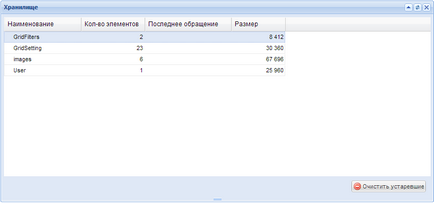
Widget „Új csomagok”
Használt hozzá egy kis új modulok a működő változat a projekt.
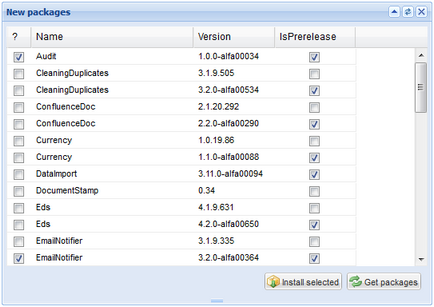
Ha rákattint a „Get csomagok” kap egy listát a csomagokat telepíteni. A választott elérhető prereliznye és neprereliznye csomagokat. Egyidejűleg válasszuk és prerelizny neprerelizny csomagot nem lehet egyetlen modult. Továbbá, ha telepíti az egyik csomag (vagy prerelizny neprerelizny), a másik el van rejtve a widget.
Csak akkor jelenik meg kompatibilis csomagokat.
Miután kiválasztotta a kívánt csomagokat a felhasználó megnyomja a gombot, a „Telepítés Kiválasztott”, amely elindítja a telepítési folyamatot az új csomagok:

Folytassa a telepítési folyamat a „Tovább” gombra. A rendszer ezután kezdődik, hogy ellenőrizze a kompatibilitást a már telepített és telepített csomag:

Ha a csomag telepítése nem kompatibilis a jelenlegi kernel, a felhasználó kap egy jelentést az inkompatibilitás:
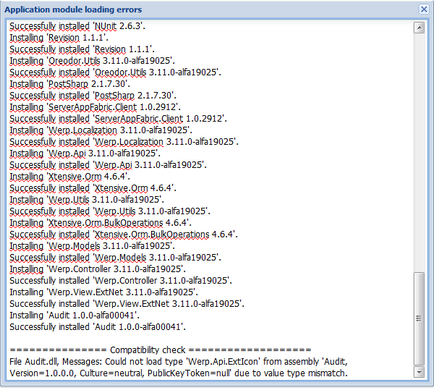
Az ábra azt mutatja, hogy az Audit csomag érvénytelen az aktuális kernel, így meg kell várni a megjelenése ezt a csomagot, így lehet telepíteni.
Amikor kompatibilitás modulok szerelt rendszerek megköveteli a rendszer újraindítását # 1088; # 1077; # 1078; # 1080; # 1084; # 1077; „Újrateremtése”, hogy sikeresen a csomag telepítési folyamatot. Widget „System Information”, akkor ellenőrizze a megjelenését a kiválasztott telepítési csomagot.
Widget "Update csomag"
Arra használják, hogy frissíti a meglévő modulokat a légy a működő változat a projekt. Például a következő helyzetet: a fejlesztők kiadott egy új változata a modul, a rendszergazda ellenőrzi a frissítéseket, és megtudja, hogy bizonyos modulok bővíthető. Ez letölti a frissítéseket a rendszer segítségével a widget „Update csomagok”, turmixok frissítés. Az alkalmazás újraindítása és frissítik.